如果对运维课程感兴趣,可以在b站上搜索我的账号: 运维实战课程,可以关注我,学习更多免费的运维实战技术视频
samba共享服务项目2
samba用户访问samba共享
samba共享 项目1 所有机器单个smb用户访问smb服务器,查看共享,登录smb服务器下载共享文件。不能上传。
无法限制让哪一部分机器访问
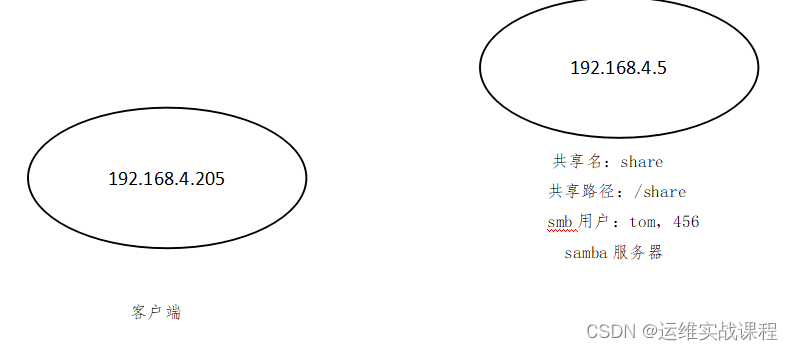
samba服务器上配置: //smb账户必须要是服务器本地用户。
1)关闭selinux , getenforce 0,或永久关闭。
2) 创建一个系统用户和密码,useradd tom, echo "123" | passwd --stdin tom
3)将系统用户设置成smb账户,并设置smb账户密码。 pdbedit -a tom,输入设置的smb密码:456即可设置。
拓展:查看smb账户是否设置成功:pdbedit -vL tom, 删除smb账户:pdbedit -x tom
4)安装samba服务:yum -y install samba ,/etc/init.d/smb start
5)建立测试共享文件:mkdir /share, echo “share” > /share/share.txt
加一个写权限:chmod o + w /share //加一个权限,下面设置不能上传时,也是不能上传的
6)修改配置文件,设置共享名和共享路径等设置
vim /etc/samba/smb.conf
[share] //共享名
comment = this is a share file //共享文件的描述信息
browseable=yes //是否可见,如果是no,则查看不了,但如果知道共享名仍可下载
path = /share //共享文件的路径
public = yes //yes表示:匿名用户和所有本地用户都可访问,no时,合法本地用户可以访问,匿名用户不可以。
writable = no //no表示不能上传,注释掉也不能上传,如果为yes,且o+w就可以上传了
host allow = all
host allow = 192.168.4.205 这三项写不写,对smb用户也都不起作用。
host deny = all
5)重启服务:/etc/init.d/smb restart
客户端用smb账户访问smb共享:(查看、登录、下载共享文件)
1)安装访问smb共享的客户端命令:smbclient, yum -y install samba-client
2)匿名查看smb共享: smbclient -L 192.168.4.5, 密码跳过,即可查看共享名和相关信息。
3)smb用户登录smb服务器,并下载共享:
smbclient //192.168.4.5/share -U tom,输入密码,登录后可ls查看,然后用get share.txt,下载。
上传不会成功。
samba共享 项目2 所有机器单个smb用户访问smb服务器,查看共享,登录smb服务器下载共享文件。并能上传。
无法限制让哪一部分机器访问
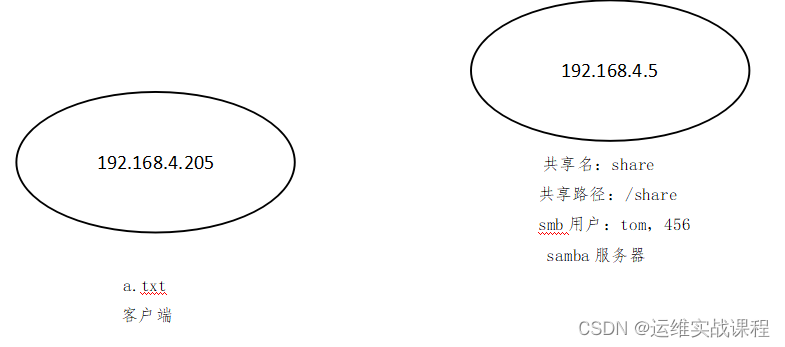
samba服务器上配置: //smb账户必须要是服务器本地用户。
1)关闭selinux , getenforce 0,或永久关闭。
2) 创建一个系统用户和密码,useradd tom, echo "123" | passwd --stdin tom
3)将系统用户设置成smb账户,并设置smb账户密码。 pdbedit -a tom,输入设置的smb密码:456即可设置。
拓展:查看smb账户是否设置成功:pdbedit -vL tom, 删除smb账户:pdbedit -x tom
4)安装samba服务:yum -y install samba ,/etc/init.d/smb start
5)建立测试共享文件:mkdir /share, echo “share” > /share/share.txt
加一个写权限:chmod o + w /share
6)修改配置文件,设置共享名和共享路径等设置
vim /etc/samba/smb.conf
[share] //共享名
comment = this is a share file //共享文件的描述信息
browseable=yes //是否可见,如果是no,则查看不了,但如果知道共享名仍可下载
path = /share //共享文件的路径
public = yes //yes表示:匿名用户和所有本地用户都可访问,no时,合法本地用户可以访问,匿名用户不可以。
writable = yes //no表示不能上传,注释掉也不能上传,如果为yes,且o+w就可以上传了
host allow = all
host allow = 192.168.4.205 这三项写不写,对smb用户也都不起作用。
host deny = all
5)重启服务:/etc/init.d/smb restart
客户端用smb账户访问smb共享:(查看、登录、下载共享文件)
1)安装访问smb共享的客户端命令:smbclient, yum -y install samba-client
2)匿名查看smb共享: smbclient -L 192.168.4.5, 密码跳过,即可查看共享名和相关信息。
3)smb用户登录smb服务器,并下载共享:
smbclient //192.168.4.5/share -U tom,输入密码,登录后可ls查看,然后用get share.txt,下载。
用put a.txt 上传文件
samba共享 项目3 所有机器多个smb用户中的全部用户都能访问smb服务器,查看共享,登录smb服务器下载共享文件。不能上传。
无法限制让哪一部分机器访问
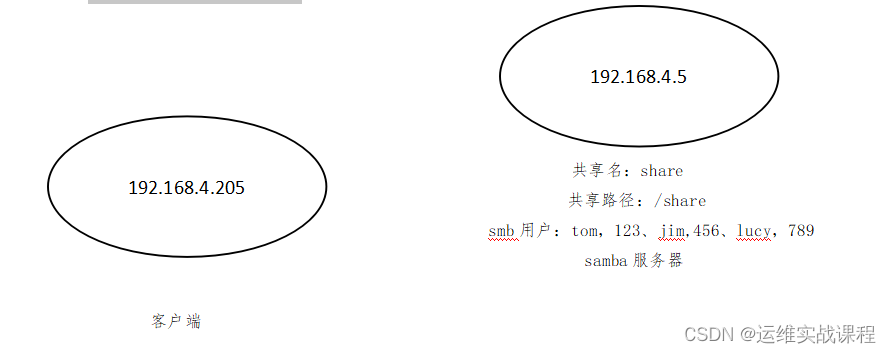
samba服务器上配置: //smb账户必须要是服务器本地用户。
1)关闭selinux , getenforce 0,或永久关闭。
2) 创建一个系统用户和密码,
useradd tom, echo "123" | passwd --stdin tom
useradd jim, echo "456" | passwd --stdin jim
useradd lucy, echo "789" | passwd --stdin lucy
3)将系统用户设置成smb账户,并设置smb账户密码。
pdbedit -a tom,输入设置的smb密码:123即可设置。
pdbedit -a jim,输入设置的smb密码:456即可设置。
pdbedit -a lucy,输入设置的smb密码:789即可设置。
拓展:查看smb账户是否设置成功:pdbedit -vL 用户名, 删除smb账户:pdbedit -x 用户名
4)安装samba服务:yum -y install samba ,/etc/init.d/smb start
5)建立测试共享文件:mkdir /share, echo “share” > /share/share.txt
加一个写权限:chmod o + w /share //加一个权限,下面设置不能上传时,也是不能上传的
6)修改配置文件,设置共享名和共享路径等设置
vim /etc/samba/smb.conf
[share] //共享名
comment = this is a share file //共享文件的描述信息
browseable=yes //是否可见,如果是no,则查看不了,但如果知道共享名仍可下载
path = /share //共享文件的路径
public = yes //yes表示:匿名用户和所有本地用户都可访问,no时,合法本地用户可以访问,匿名用户不可以。
writable = no //no表示不能上传,注释掉也不能上传,如果为yes,且o+w就可以上传了
host allow = all
host allow = 192.168.4.205 这三项写不写,对smb用户也都不起作用。
host deny = all
5)重启服务:/etc/init.d/smb restart
客户端用smb账户访问smb共享:(查看、登录、下载共享文件)
1)安装访问smb共享的客户端命令:smbclient, yum -y install samba-client
2)匿名查看smb共享: smbclient -L 192.168.4.5, 密码跳过,即可查看共享名和相关信息。
3)smb用户登录smb服务器,并下载共享:
smbclient //192.168.4.5/share -U tom,输入密码,登录后可ls查看,然后用get share.txt,下载。
上传不会成功。
smbclient //192.168.4.5/share -U jim,输入密码,登录后可ls查看,然后用get share.txt,下载。
上传不会成功。
smbclient //192.168.4.5/share -U lucy,输入密码,登录后可ls查看,然后用get share.txt,下载。
上传不会成功。
samba共享 项目4 所有机器多个smb用户中的全部用户都能访问smb服务器,查看共享,登录smb服务器下载共享文件。且能上传。
无法限制让哪一部分机器访问
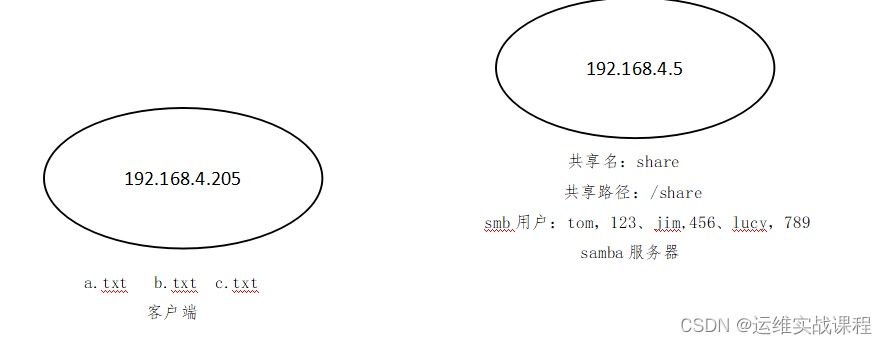
samba服务器上配置: //smb账户必须要是服务器本地用户。
1)关闭selinux , getenforce 0,或永久关闭。
2) 创建一个系统用户和密码,
useradd tom, echo "123" | passwd --stdin tom
useradd jim, echo "456" | passwd --stdin jim
useradd lucy, echo "789" | passwd --stdin lucy
3)将系统用户设置成smb账户,并设置smb账户密码。
pdbedit -a tom,输入设置的smb密码:123即可设置。
pdbedit -a jim,输入设置的smb密码:456即可设置。
pdbedit -a lucy,输入设置的smb密码:789即可设置。
拓展:查看smb账户是否设置成功:pdbedit -vL 用户名, 删除smb账户:pdbedit -x 用户名
4)安装samba服务:yum -y install samba ,/etc/init.d/smb start
5)建立测试共享文件:mkdir /share, echo “share” > /share/share.txt
加一个写权限:chmod o + w /share //加一个权限
6)修改配置文件,设置共享名和共享路径等设置
vim /etc/samba/smb.conf
[share] //共享名
comment = this is a share file //共享文件的描述信息
browseable=yes //是否可见,如果是no,则查看不了,但如果知道共享名仍可下载
path = /share //共享文件的路径
public = yes //yes表示:匿名用户和所有本地用户都可访问,no时,合法本地用户可以访问,匿名用户不可以。
writable = yes //no表示不能上传,注释掉也不能上传,如果为yes,且o+w就可以上传了
host allow = all
host allow = 192.168.4.205 这三项写不写,对smb用户也都不起作用。
host deny = all
5)重启服务:/etc/init.d/smb restart
客户端用smb账户访问smb共享:(查看、登录、下载共享文件)
1)安装访问smb共享的客户端命令:smbclient, yum -y install samba-client
2)匿名查看smb共享: smbclient -L 192.168.4.5, 密码跳过,即可查看共享名和相关信息。
3)smb用户登录smb服务器,并下载共享:
smbclient //192.168.4.5/share -U tom,输入密码,登录后可ls查看,然后用get share.txt,下载。
用put a.txt 上传文件。
smbclient //192.168.4.5/share -U jim,输入密码,登录后可ls查看,然后用get share.txt,下载。
用put b.txt 上传文件。
smbclient //192.168.4.5/share -U lucy,输入密码,登录后可ls查看,然后用get share.txt,下载。
用put c.txt 上传文件。
samba共享 项目5 所有机器多个smb用户中的部分用户能访问smb服务器,查看共享,登录smb服务器下载共享文件。不能上传。 (只允许tom用户和jim用户访问smb服务器,不允许lucy用户访问)
无法限制让哪一部分机器访问
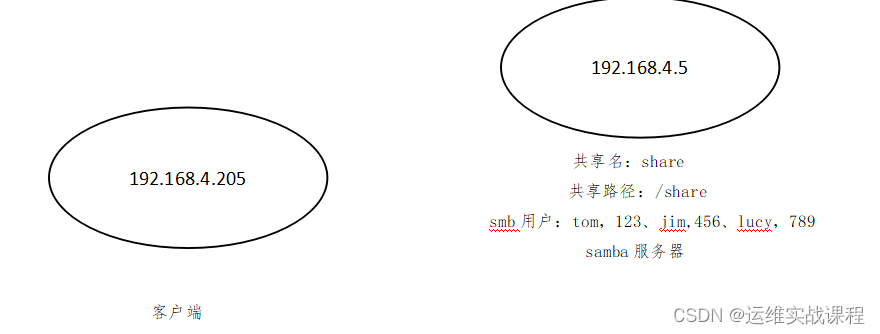
samba服务器上配置: //smb账户必须要是服务器本地用户。
1)关闭selinux , getenforce 0,或永久关闭。
2) 创建一个系统用户和密码,
useradd tom, echo "123" | passwd --stdin tom
useradd jim, echo "456" | passwd --stdin jim
useradd lucy, echo "789" | passwd --stdin lucy
3)将系统用户设置成smb账户,并设置smb账户密码。
pdbedit -a tom,输入设置的smb密码:123即可设置。
pdbedit -a jim,输入设置的smb密码:456即可设置。
pdbedit -a lucy,输入设置的smb密码:789即可设置。
拓展:查看smb账户是否设置成功:pdbedit -vL 用户名, 删除smb账户:pdbedit -x 用户名
4)安装samba服务:yum -y install samba ,/etc/init.d/smb start
5)建立测试共享文件:mkdir /share, echo “share” > /share/share.txt
加一个写权限:chmod o + w /share //加一个权限,下面设置不能上传时,也是不能上传的
6)修改配置文件,设置共享名和共享路径等设置
vim /etc/samba/smb.conf
[share] //共享名
comment = this is a share file //共享文件的描述信息
browseable=yes //是否可见,如果是no,则查看不了,但如果知道共享名仍可下载
path = /share //共享文件的路径
public = no //yes表示:匿名用户和所有本地用户都可访问,no时,合法本地用户可以访问,匿名用户不可以。
writable = no //no表示不能上传,注释掉也不能上传,如果为yes,且o+w就可以上传了
valid users = tom,jim //指定的合法用户才能访问。 其他用户则不允许。用逗号隔开
host allow = all
host allow = 192.168.4.205 这三项写不写,对smb用户也都不起作用。
host deny = all
5)重启服务:/etc/init.d/smb restart
客户端用smb账户访问smb共享:(查看、登录、下载共享文件)
1)安装访问smb共享的客户端命令:smbclient, yum -y install samba-client
2)匿名查看smb共享: smbclient -L 192.168.4.5, 密码跳过,即可查看共享名和相关信息。
3)smb用户登录smb服务器,并下载共享:
smbclient //192.168.4.5/share -U tom,输入密码,登录后可ls查看,然后用get share.txt,下载。
上传不会成功。
smbclient //192.168.4.5/share -U jim,输入密码,登录后可ls查看,然后用get share.txt,下载。
上传不会成功。
smbclient //192.168.4.5/share -U lucy,输入密码,登录访问不成功。
samba共享 项目6 所有机器多个smb用户中的部分用户能访问smb服务器,查看共享,登录smb服务器下载共享文件。且能上传。(只允许tom用户和jim用户访问smb服务器,不允许lucy用户访问)
无法限制让哪一部分机器访问
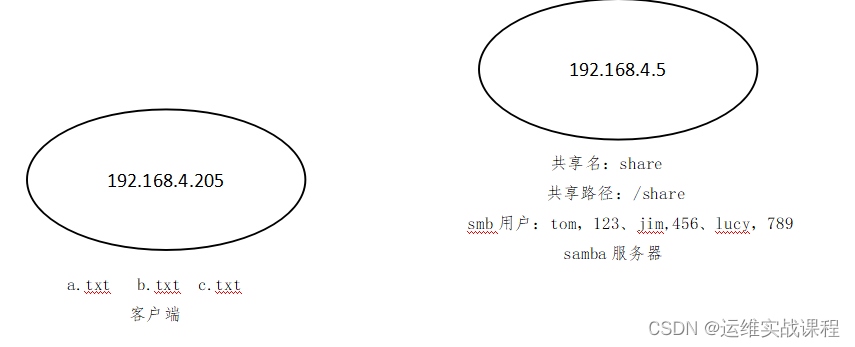
samba服务器上配置: //smb账户必须要是服务器本地用户。
1)关闭selinux , getenforce 0,或永久关闭。
2) 创建一个系统用户和密码,
useradd tom, echo "123" | passwd --stdin tom
useradd jim, echo "456" | passwd --stdin jim
useradd lucy, echo "789" | passwd --stdin lucy
3)将系统用户设置成smb账户,并设置smb账户密码。
pdbedit -a tom,输入设置的smb密码:123即可设置。
pdbedit -a jim,输入设置的smb密码:456即可设置。
pdbedit -a lucy,输入设置的smb密码:789即可设置。
拓展:查看smb账户是否设置成功:pdbedit -vL 用户名, 删除smb账户:pdbedit -x 用户名
4)安装samba服务:yum -y install samba ,/etc/init.d/smb start
5)建立测试共享文件:mkdir /share, echo “share” > /share/share.txt
加一个写权限:chmod o + w /share //加一个权限
6)修改配置文件,设置共享名和共享路径等设置
vim /etc/samba/smb.conf
[share] //共享名
comment = this is a share file //共享文件的描述信息
browseable=yes //是否可见,如果是no,则查看不了,但如果知道共享名仍可下载
path = /share //共享文件的路径
public = no //yes表示:匿名用户和所有本地用户都可访问,no时,合法本地用户可以访问,匿名用户不可以。
writable = yes //no表示不能上传,注释掉也不能上传,如果为yes,且o+w就可以上传了
valid users = tom,jim //指定的合法用户才能访问。 其他用户则不允许。用逗号隔开
host allow = all
host allow = 192.168.4.205 这三项写不写,对smb用户也都不起作用。
host deny = all
5)重启服务:/etc/init.d/smb restart
客户端用smb账户访问smb共享:(查看、登录、下载共享文件)
1)安装访问smb共享的客户端命令:smbclient, yum -y install samba-client
2)匿名查看smb共享: smbclient -L 192.168.4.5, 密码跳过,即可查看共享名和相关信息。
3)smb用户登录smb服务器,并下载共享:
smbclient //192.168.4.5/share -U tom,输入密码,登录后可ls查看,然后用get share.txt,下载。
用put a.txt 上传文件。
smbclient //192.168.4.5/share -U jim,输入密码,登录后可ls查看,然后用get share.txt,下载。
用put b.txt 上传文件。
smbclient //192.168.4.5/share -U lucy,输入密码,登录访问不成功。
客户端通过smb用户和密码将smb共享目录挂载到自己本地目录:
samba共享 项目1 客户端通过单个smb用户和密码将smb共享目录挂载到自己本地目录,
但只能查看该只读文件,不能修改(包括拷贝、移动、删除,也不能再该挂载目录创建文件和文件夹)
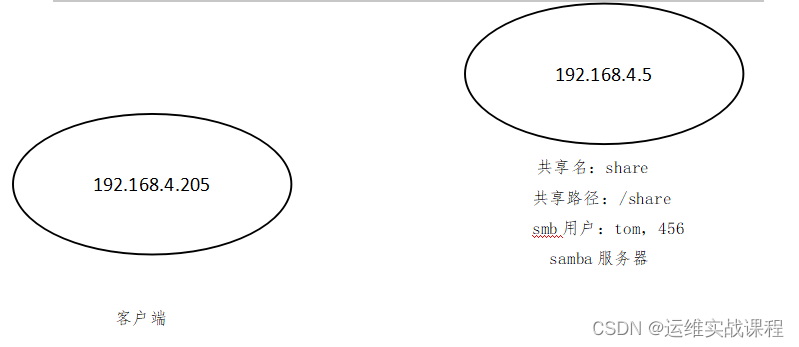
samba服务器上配置: //smb账户必须要是服务器本地用户。
1)关闭selinux , getenforce 0,或永久关闭。
2) 创建一个系统用户和密码,useradd tom, echo "123" | passwd --stdin tom
3)将系统用户设置成smb账户,并设置smb账户密码。 pdbedit -a tom,输入设置的smb密码:456即可设置。
拓展:查看smb账户是否设置成功:pdbedit -vL tom, 删除smb账户:pdbedit -x tom
4)安装samba服务:yum -y install samba ,/etc/init.d/smb start
5)建立测试共享文件:mkdir /share, echo “share” > /share/share.txt
加一个写权限:chmod o + w /share //加一个权限,下面设置不能上传时,也是不能上传的
6)修改配置文件,设置共享名和共享路径等设置
vim /etc/samba/smb.conf
[share] //共享名
comment = this is a share file //共享文件的描述信息
browseable=yes //是否可见,如果是no,则查看不了,但如果知道共享名仍可下载
path = /share //共享文件的路径
public = yes //yes表示:匿名用户和所有本地用户都可访问,no时,合法本地用户可以访问,匿名用户不可以。
writable = no //no表示不能上传或写入,注释掉也不能上传,如果为yes,且o+w就可以上传了
host allow = all
host allow = 192.168.4.205 这三项写不写,对smb用户也都不起作用。
host deny = all
5)重启服务:/etc/init.d/smb restart
客户端用smb账户访问smb共享:(通过smb账户和密码挂载到本地,但只能读,其他任何操作都不允许)
1)安装访问smb共享的客户端命令:smbclient, yum -y install samba-client
2)匿名查看smb共享: smbclient -L 192.168.4.5, 密码跳过,即可查看共享名和相关信息。
3)临时挂载:
mount -t cifs //192.168.4.5/share -o username=tom,password=456 /smb/
进入本地目录查看共享内容,但不能做任何修改:cd /smb,可以cat share.txt,但不能进行其他任何操作
也可永久挂载:vim /etc/fstab
//192.168.4.5/share /smb/ cifs defaults,username=tom,password=456 0 0
cd /smb,可以cat share.txt,但不能进行其他任何操作。(包括拷贝、移动、删除,也不能再该挂载目录创建文件和文件夹)
samba共享 项目2 客户端通过单个smb用户和密码将smb共享目录挂载到自己本地目录,
既能查看文件,又能修改(包括拷贝、移动、删除,也能再该挂载目录创建文件和文件夹)

samba服务器上配置: //smb账户必须要是服务器本地用户。
1)关闭selinux , getenforce 0,或永久关闭。
2) 创建一个系统用户和密码,useradd tom, echo "123" | passwd --stdin tom
3)将系统用户设置成smb账户,并设置smb账户密码。 pdbedit -a tom,输入设置的smb密码:456即可设置。
拓展:查看smb账户是否设置成功:pdbedit -vL tom, 删除smb账户:pdbedit -x tom
4)安装samba服务:yum -y install samba ,/etc/init.d/smb start
5)建立测试共享文件:mkdir /share, echo “share” > /share/share.txt
加一个写权限:chmod o + w /share //加一个权限,下面设置不能上传时,也是不能上传的
6)修改配置文件,设置共享名和共享路径等设置
vim /etc/samba/smb.conf
[share] //共享名
comment = this is a share file //共享文件的描述信息
browseable=yes //是否可见,如果是no,则查看不了,但如果知道共享名仍可下载
path = /share //共享文件的路径
public = yes //yes表示:匿名用户和所有本地用户都可访问,no时,合法本地用户可以访问,匿名用户不可以。
writable = yes //no表示不能上传或写入,注释掉也不能上传,如果为yes,且o+w就可以上传或写入
host allow = all
host allow = 192.168.4.205 这三项写不写,对smb用户也都不起作用。
host deny = all
5)重启服务:/etc/init.d/smb restart
客户端用smb账户访问smb共享:既能读又能修改。
通过smb账户和密码挂载到本地,既能读,也可进行修改(包括拷贝、移动、删除,也能再该挂载目录创建文件和文件夹)
1)安装访问smb共享的客户端命令:smbclient, yum -y install samba-client
2)匿名查看smb共享: smbclient -L 192.168.4.5, 密码跳过,即可查看共享名和相关信息。
3)临时挂载:
mount -t cifs //192.168.4.5/share -o username=tom,password=456 /smb/
进入本地目录查看共享内容,既能读又能做任何修改:cd /smb,可以cat,也可修改。
也可永久挂载:vim /etc/fstab
//192.168.4.5/share /smb/ cifs defaults,username=tom,password=456 0 0
cd /smb,可以cat,也可修改。(包括拷贝、移动、删除,也能再该挂载目录创建文件和文件夹)
samba共享 项目3 客户端通过多个smb用户和密码所有smb用户都能将smb共享目录挂载到自己本地目录,
但只能查看该只读文件,不能修改(包括拷贝、移动、删除,也不能再该挂载目录创建文件和文件夹)
无法限制让哪一部分机器访问
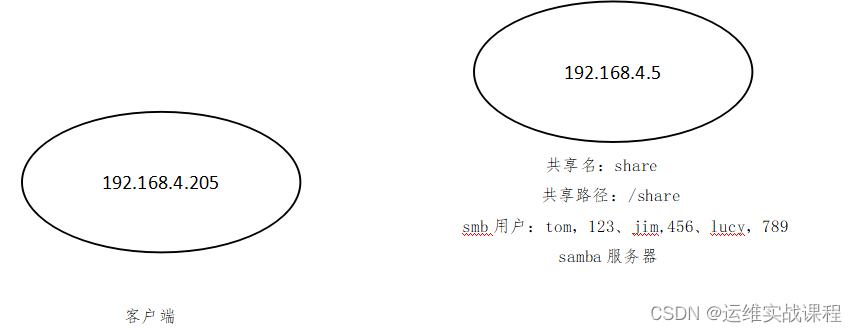
samba服务器上配置: //smb账户必须要是服务器本地用户。
1)关闭selinux , getenforce 0,或永久关闭。
2) 创建一个系统用户和密码,
useradd tom, echo "123" | passwd --stdin tom
useradd jim, echo "456" | passwd --stdin jim
useradd lucy, echo "789" | passwd --stdin lucy
3)将系统用户设置成smb账户,并设置smb账户密码。
pdbedit -a tom,输入设置的smb密码:123即可设置。
pdbedit -a jim,输入设置的smb密码:456即可设置。
pdbedit -a lucy,输入设置的smb密码:789即可设置。
拓展:查看smb账户是否设置成功:pdbedit -vL 用户名, 删除smb账户:pdbedit -x 用户名
4)安装samba服务:yum -y install samba ,/etc/init.d/smb start
5)建立测试共享文件:mkdir /share, echo “share” > /share/share.txt
加一个写权限:chmod o + w /share //加一个权限,下面设置不能上传时,也是不能上传的
6)修改配置文件,设置共享名和共享路径等设置
vim /etc/samba/smb.conf
[share] //共享名
comment = this is a share file //共享文件的描述信息
browseable=yes //是否可见,如果是no,则查看不了,但如果知道共享名仍可下载
path = /share //共享文件的路径
public = yes //yes表示:匿名用户和所有本地用户都可访问,no时,合法本地用户可以访问,匿名用户不可以。
writable = no //no表示不能上传,注释掉也不能上传,如果为yes,且o+w就可以上传了
host allow = all
host allow = 192.168.4.205 这三项写不写,对smb用户也都不起作用。
host deny = all
5)重启服务:/etc/init.d/smb restart
客户端用smb账户访问smb共享:(通过smb账户和密码挂载到本地,但只能读,其他任何操作都不允许)
1)安装访问smb共享的客户端命令:smbclient, yum -y install samba-client
2)匿名查看smb共享: smbclient -L 192.168.4.5, 密码跳过,即可查看共享名和相关信息。
tom用户临时挂载:mount -t cifs //192.168.4.5/share -o username=tom,password=123 /smb/
进入本地目录查看共享内容,但不能做任何修改:cd /smb,可以cat share.txt,但不能进行其他任何操作
jim用户临时挂载:mount -t cifs //192.168.4.5/share -o username=jim,password=456 /smb/
进入本地目录查看共享内容,但不能做任何修改:cd /smb,可以cat share.txt,但不能进行其他任何操作
lucy用户临时挂载:mount -t cifs //192.168.4.5/share -o username=lucy,password=789 /smb/
进入本地目录查看共享内容,但不能做任何修改:cd /smb,可以cat share.txt,但不能进行其他任何操作
也可永久挂载:vim /etc/fstab 如:
//192.168.4.5/share /smb/ cifs defaults,username=tom,password=456 0 0
cd /smb,可以cat share.txt,但不能进行其他任何操作。(包括拷贝、移动、删除,也不能再该挂载目录创建文件和文件夹)
samba共享 项目4 客户端通过多个smb用户和密码所有smb用户都能将smb共享目录挂载到自己本地目录,
既能查看该共享文件,又能修改(包括拷贝、移动、删除,也不能再该挂载目录创建文件和文件夹)
无法限制让哪一部分机器访问
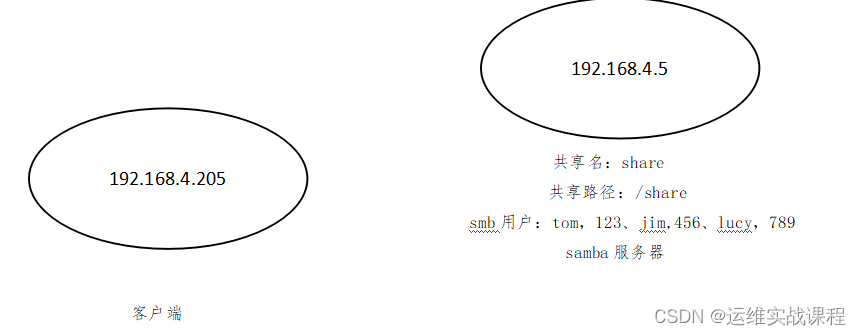
samba服务器上配置: //smb账户必须要是服务器本地用户。
1)关闭selinux , getenforce 0,或永久关闭。
2) 创建一个系统用户和密码,
useradd tom, echo "123" | passwd --stdin tom
useradd jim, echo "456" | passwd --stdin jim
useradd lucy, echo "789" | passwd --stdin lucy
3)将系统用户设置成smb账户,并设置smb账户密码。
pdbedit -a tom,输入设置的smb密码:123即可设置。
pdbedit -a jim,输入设置的smb密码:456即可设置。
pdbedit -a lucy,输入设置的smb密码:789即可设置。
拓展:查看smb账户是否设置成功:pdbedit -vL 用户名, 删除smb账户:pdbedit -x 用户名
4)安装samba服务:yum -y install samba ,/etc/init.d/smb start
5)建立测试共享文件:mkdir /share, echo “share” > /share/share.txt
加一个写权限:chmod o + w /share //加一个权限,下面设置不能上传时,也是不能上传的
6)修改配置文件,设置共享名和共享路径等设置
vim /etc/samba/smb.conf
[share] //共享名
comment = this is a share file //共享文件的描述信息
browseable=yes //是否可见,如果是no,则查看不了,但如果知道共享名仍可下载
path = /share //共享文件的路径
public = yes //yes表示:匿名用户和所有本地用户都可访问,no时,合法本地用户可以访问,匿名用户不可以。
writable = yes //no表示不能上传,注释掉也不能上传,如果为yes,且o+w就可以上传了
host allow = all
host allow = 192.168.4.205 这三项写不写,对smb用户也都不起作用。
host deny = all
5)重启服务:/etc/init.d/smb restart
客户端用smb账户访问smb共享:通过smb账户和密码挂载到本地,既能读,也能修改(包括拷贝、移动、删除,也不能再该挂载目录创建文件和文件夹)
1)安装访问smb共享的客户端命令:smbclient, yum -y install samba-client
2)匿名查看smb共享: smbclient -L 192.168.4.5, 密码跳过,即可查看共享名和相关信息。
tom用户临时挂载:mount -t cifs //192.168.4.5/share -o username=tom,password=123 /smb/
进入本地目录查看共享内容,又能做任何修改:cd /smb,可以cat share.txt,又能进行其它修改操作
jim用户临时挂载:mount -t cifs //192.168.4.5/share -o username=jim,password=456 /smb/
进入本地目录查看共享内容,又能做任何修改:cd /smb,可以cat share.txt,又能进行其它修改操作
lucy用户临时挂载:mount -t cifs //192.168.4.5/share -o username=lucy,password=789 /smb/
进入本地目录查看共享内容,又能做任何修改:cd /smb,可以cat share.txt,又能进行其它修改操作
也可永久挂载:vim /etc/fstab 如:
//192.168.4.5/share /smb/ cifs defaults,username=tom,password=456 0 0
cd /smb,可以cat share.txt,又能进行其他任何操作。(包括拷贝、移动、删除,也能在该挂载目录创建文件和文件夹)
samba共享 项目5 客户端通过多个smb用户和密码部分smb用户都能将smb共享目录挂载到自己本地目录,
但只能查看该只读文件,不能修改(包括拷贝、移动、删除,也不能再该挂载目录创建文件和文件夹)
(只允许tom用户和jim用户挂载,不允许lucy用户)
无法限制让哪一部分机器访问
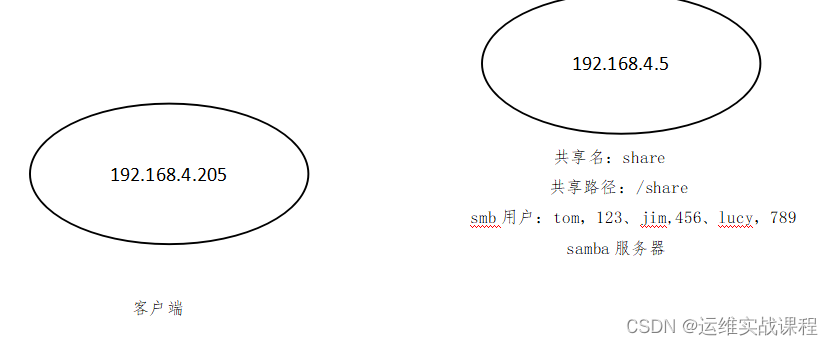
samba服务器上配置: //smb账户必须要是服务器本地用户。
1)关闭selinux , getenforce 0,或永久关闭。
2) 创建一个系统用户和密码,
useradd tom, echo "123" | passwd --stdin tom
useradd jim, echo "456" | passwd --stdin jim
useradd lucy, echo "789" | passwd --stdin lucy
3)将系统用户设置成smb账户,并设置smb账户密码。
pdbedit -a tom,输入设置的smb密码:123即可设置。
pdbedit -a jim,输入设置的smb密码:456即可设置。
pdbedit -a lucy,输入设置的smb密码:789即可设置。
拓展:查看smb账户是否设置成功:pdbedit -vL 用户名, 删除smb账户:pdbedit -x 用户名
4)安装samba服务:yum -y install samba ,/etc/init.d/smb start
5)建立测试共享文件:mkdir /share, echo “share” > /share/share.txt
加一个写权限:chmod o + w /share //加一个权限,下面设置不能上传时,也是不能上传的
6)修改配置文件,设置共享名和共享路径等设置
vim /etc/samba/smb.conf
[share] //共享名
comment = this is a share file //共享文件的描述信息
browseable=yes //是否可见,如果是no,则查看不了,但如果知道共享名仍可下载
path = /share //共享文件的路径
public = no //yes表示:匿名用户和所有本地用户都可访问,no时,合法本地用户可以访问,匿名用户不可以。
writable = no //no表示不能上传,注释掉也不能上传,如果为yes,且o+w就可以上传了
valid users = tom,jim
host allow = all
host allow = 192.168.4.205 这三项写不写,对smb用户也都不起作用。
host deny = all
5)重启服务:/etc/init.d/smb restart
客户端用smb账户访问smb共享:(通过smb账户和密码挂载到本地,但只能读,其他任何操作都不允许)
1)安装访问smb共享的客户端命令:smbclient, yum -y install samba-client
2)匿名查看smb共享: smbclient -L 192.168.4.5, 密码跳过,即可查看共享名和相关信息。
tom用户临时挂载:mount -t cifs //192.168.4.5/share -o username=tom,password=123 /smb/
进入本地目录查看共享内容,但不能做任何修改:cd /smb,可以cat share.txt,但不能进行其他任何操作
jim用户临时挂载:mount -t cifs //192.168.4.5/share -o username=jim,password=456 /smb/
进入本地目录查看共享内容,但不能做任何修改:cd /smb,可以cat share.txt,但不能进行其他任何操作
lucy用户临时挂载:mount -t cifs //192.168.4.5/share -o username=lucy,password=789 /smb/
挂载失败,因为不是合法用户。
也可永久挂载:vim /etc/fstab 如:
//192.168.4.5/share /smb/ cifs defaults,username=tom,password=456 0 0
cd /smb,可以cat share.txt,但不能进行其他任何操作。(包括拷贝、移动、删除,也不能再该挂载目录创建文件和文件夹)
samba共享 项目6 客户端通过多个smb用户和密码部分smb用户都能将smb共享目录挂载到自己本地目录,
既能查看该共享文件,又能修改(包括拷贝、移动、删除,也不能再该挂载目录创建文件和文件夹)
(只允许tom用户和jim用户挂载,不允许lucy用户)
无法限制让哪一部分机器访问
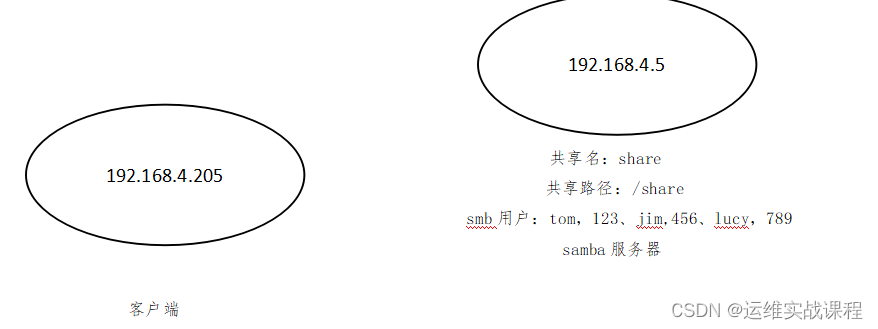
samba服务器上配置: //smb账户必须要是服务器本地用户。
1)关闭selinux , getenforce 0,或永久关闭。
2) 创建一个系统用户和密码,
useradd tom, echo "123" | passwd --stdin tom
useradd jim, echo "456" | passwd --stdin jim
useradd lucy, echo "789" | passwd --stdin lucy
3)将系统用户设置成smb账户,并设置smb账户密码。
pdbedit -a tom,输入设置的smb密码:123即可设置。
pdbedit -a jim,输入设置的smb密码:456即可设置。
pdbedit -a lucy,输入设置的smb密码:789即可设置。
拓展:查看smb账户是否设置成功:pdbedit -vL 用户名, 删除smb账户:pdbedit -x 用户名
4)安装samba服务:yum -y install samba ,/etc/init.d/smb start
5)建立测试共享文件:mkdir /share, echo “share” > /share/share.txt
加一个写权限:chmod o + w /share //加一个权限,下面设置不能上传时,也是不能上传的
6)修改配置文件,设置共享名和共享路径等设置
vim /etc/samba/smb.conf
[share] //共享名
comment = this is a share file //共享文件的描述信息
browseable=yes //是否可见,如果是no,则查看不了,但如果知道共享名仍可下载
path = /share //共享文件的路径
public = no //yes表示:匿名用户和所有本地用户都可访问,no时,合法本地用户可以访问,匿名用户不可以。
writable = yes //no表示不能上传,注释掉也不能上传,如果为yes,且o+w就可以上传了
valid users = tom,jim
host allow = all
host allow = 192.168.4.205 这三项写不写,对smb用户也都不起作用。
host deny = all
5)重启服务:/etc/init.d/smb restart
客户端用smb账户访问smb共享:通过smb账户和密码挂载到本地,既能读,也能修改(包括拷贝、移动、删除,也不能再该挂载目录创建文件和文件夹)
1)安装访问smb共享的客户端命令:smbclient, yum -y install samba-client
2)匿名查看smb共享: smbclient -L 192.168.4.5, 密码跳过,即可查看共享名和相关信息。
tom用户临时挂载:mount -t cifs //192.168.4.5/share -o username=tom,password=123 /smb/
进入本地目录查看共享内容,又能做任何修改:cd /smb,可以cat share.txt,又能进行其它修改操作
jim用户临时挂载:mount -t cifs //192.168.4.5/share -o username=jim,password=456 /smb/
进入本地目录查看共享内容,又能做任何修改:cd /smb,可以cat share.txt,又能进行其它修改操作
lucy用户临时挂载:mount -t cifs //192.168.4.5/share -o username=lucy,password=789 /smb/
挂载失败,因为不是合法用户。
也可永久挂载:vim /etc/fstab 如:
//192.168.4.5/share /smb/ cifs defaults,username=tom,password=456 0 0
cd /smb,可以cat share.txt,又能进行其他任何操作。(包括拷贝、移动、删除,也能在该挂载目录创建文件和文件夹)
如果对运维课程感兴趣,可以在b站上搜索我的账号: 运维实战课程,可以关注我,学习更多免费的运维实战技术视频






















 817
817











 被折叠的 条评论
为什么被折叠?
被折叠的 条评论
为什么被折叠?










